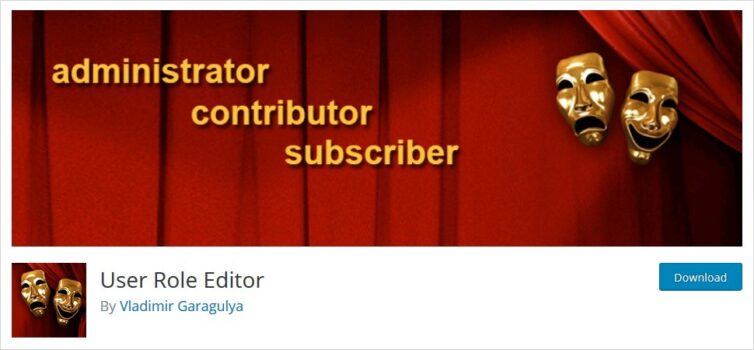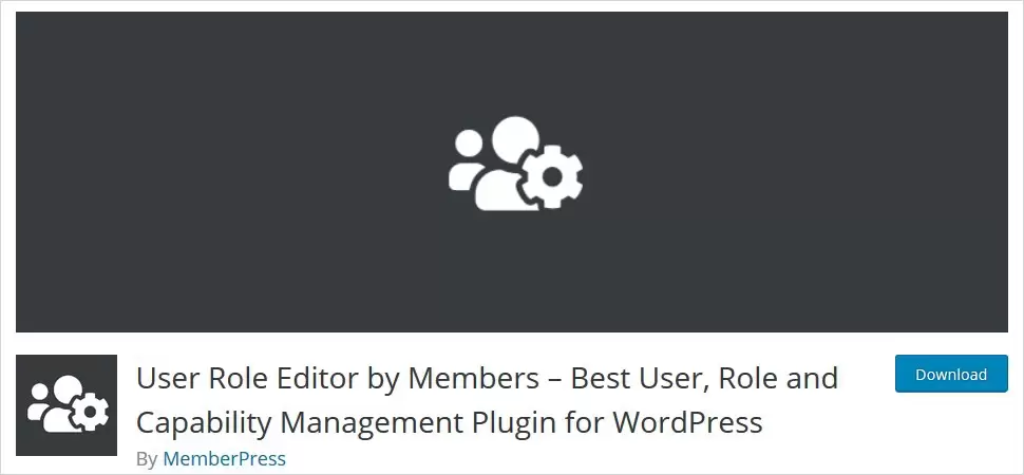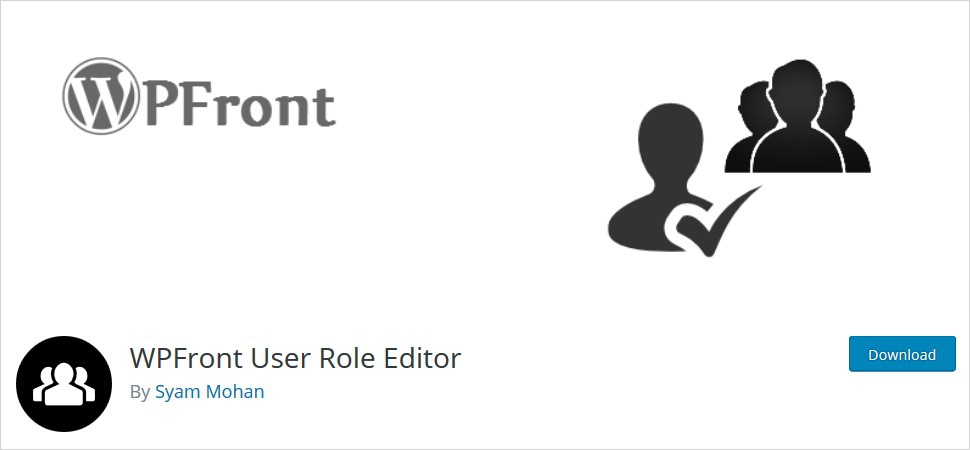WordPressでユーザーの役割を変更する方法がわからない場合は、このチュートリアルガイドを読むと、参考になると思います。
WordPressサイトでアカウントを作成すると、ユーザーロールが割り当てられます。すべての役割にはいくつかの機能が含まれています。または、実行できることと実行できないことに対する権限を指定できます。異なる機能と権限で利用できるWordPressユーザーロールにはさまざまな種類があります。ただし、必要に応じて、後で任意のユーザーロールとその権限を変更することもできます。
WordPressはデフォルトで、独自の機能セットを備えた5つのユーザーロールを提供します。まず、これらの役割とそれらに許可されている権限について簡単に説明します。
1.管理者
管理者は、すべての管理機能とオプションが割り当てられている人です。管理者は、サイトでやりたいことを何でもできます。ユーザーロールとその機能の追加、削除、編集。また、新しいカスタムユーザーも作成します。
2.編集者
編集者とは、自分自身の投稿だけでなく、他の人の投稿も公開および管理する権限を持つ人です。
3.作成者
作成者とは、自分の投稿のみを作成、編集、公開、および管理できる人のことです。
4.寄稿者
コントリビューターとは、自分の投稿を作成および管理することは許可されているが、公開することはできない人のことです。
5.サブスクライバー
サブスクライバーは自分のプロファイルのみを管理できます。プロファイルの変更やコメントの残しなどの基本的な機能にアクセスできます。
はい。WordPressではユーザーの役割をいつでも変更したり、必要な役割(管理者)の機能を増減したりできます。
WordPressでユーザーの役割を変更するには、次の簡単な手順に従ってください
ステップ1: WordPressダッシュボードにログインし、左側のメニューバーの下部にある[ユーザー]オプションに移動します。次に、以下に示すように、ここから[すべてのユーザー]オプションを選択します。ユーザー→すべてのユーザー
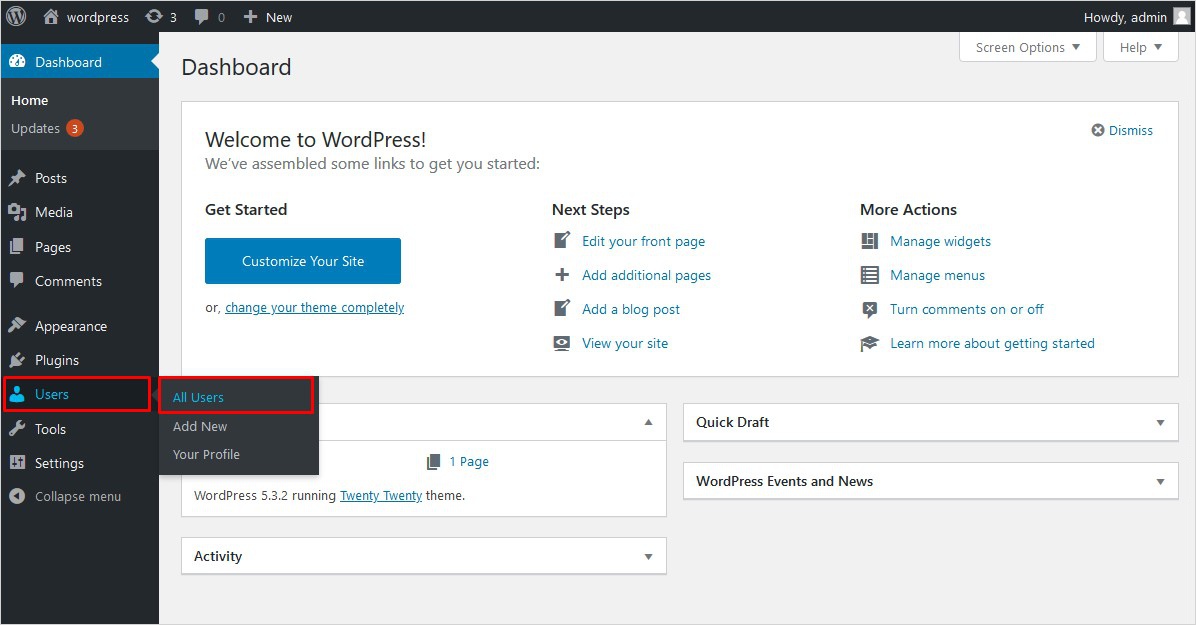
ステップ2:次の画面に、登録されているすべてのユーザーのリストが表示されます。このリストから、役割を変更するユーザーを選択し、編集オプションをクリックして、役割とプロファイルも編集します。編集します。右上の検索オプションからユーザーを検索することもできます。
![【⚡️初心者向け】WordPressのユーザー役割の設定方法 2 ユーザーを検索し、[編集]、[保存]の順にクリックします](https://blog.templatetoaster.com/wp-content/uploads/2020/01/Search-User-and-Click-Edit-Save.jpg)
ステップ3:編集オプションをクリックすると、選択したユーザーの完全なプロファイルが開きます。以下に示すように、管理者の配色、キーボードショートカット、ツールバー、連絡先情報、アカウント管理、ユーザーロールなど、すべてをここで編集できます。ドロップダウンメニューをクリックして、必要な別の役割を選択するだけです。
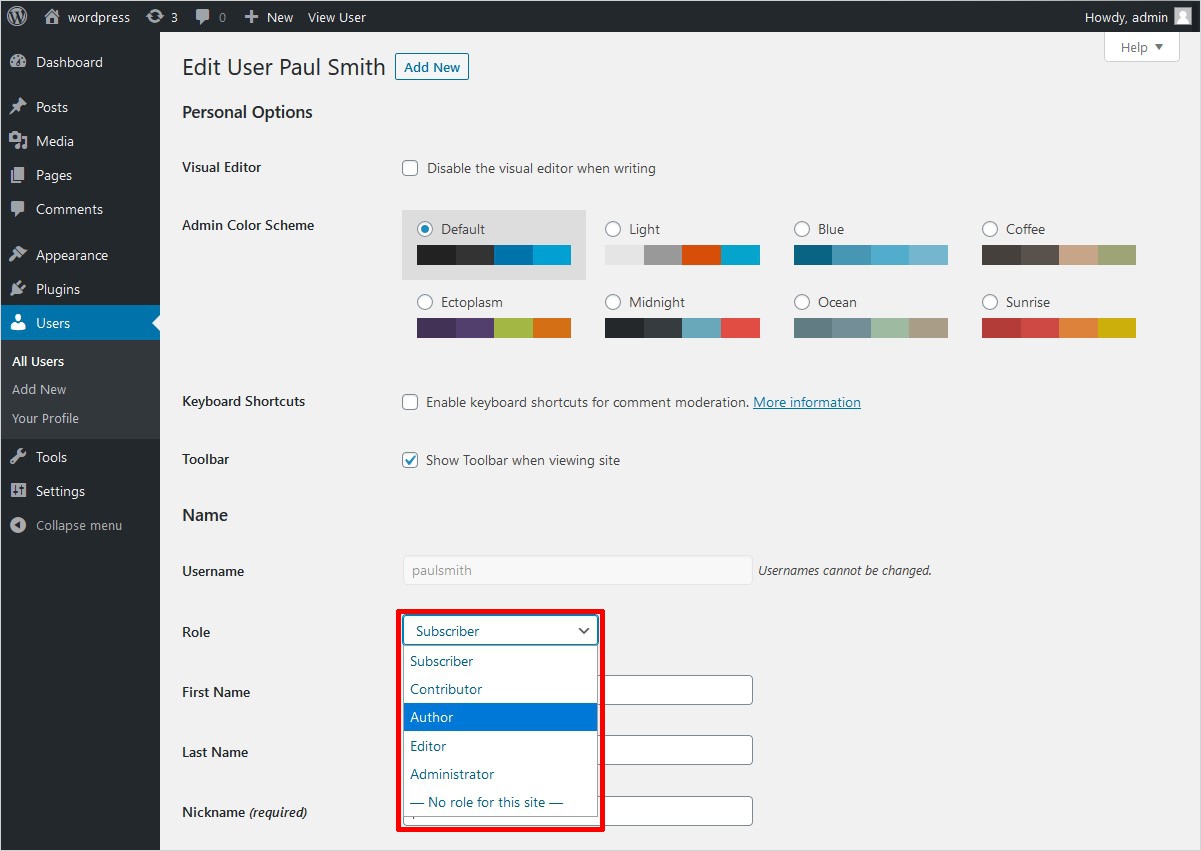
ステップ4:最後にページの一番下までスクロールし、[ユーザーの更新]ボタンをクリックして選択を確認します。
つまり、これがWordPressでユーザーの役割を簡単に変更する方法です。ただし、ユーザーの役割を変更する機能を提供するプラグインもいくつかあります。実際、役割を編集するだけでなく、機能を変更したり、カスタムの役割を追加したりすることもできます。以下にリストされているプラグインを使用すると、ユーザーの役割とその機能を変更できます。また、カスタムロールを含めることもできます。
一部のプラグインは、Webサイトのニーズに応じてユーザーロールを変更する特権も提供します。実際には、いくつかのカスタムユーザーロールを追加するオプションとともに、プロセス全体が簡素化されます。最もよく使用されるプラグインのいくつかは次のとおりです。
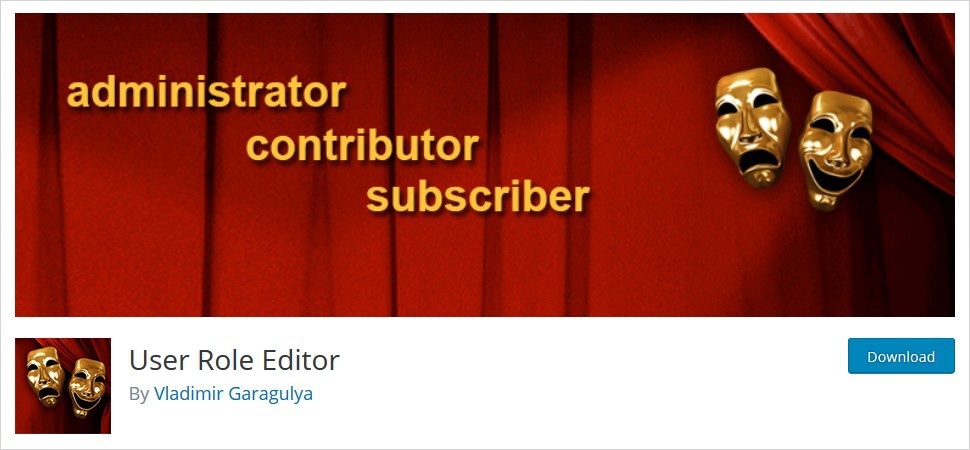
WordPressでは、手動でコーディングせずに、ユーザーロールのデフォルトの権限をカスタマイズすることはできません。ただし、それでもユーザーロールをカスタマイズしたい場合は、プラグインを使用するか、コードに変更を加えることができます(コーディングが得意な場合)。したがって、コーディング方法は上級のWordPressユーザーに推奨され、残りはプラグインを使用してカスタムロールを作成できます。また、カスタムのWordPressユーザーロールを作成します。
WordPressは包括的なコンテンツ管理システムであり、ユーザーの役割と権限を設定することで、サイトを制御できるようになります。ただし、役割を定義すると、WordPressのセキュリティを強化するのに役立ちます。優れた設定力を持つ誰かがあなたのサイトに損害を与える可能性があり、それはあなたが回復するには遅すぎるかもしれないからです。したがって、WordPressサイトのユーザーに割り当てられているユーザーの役割と機能を確認することを強くお勧めします。これでこのチュートリアルは終了です。前述の手順がお役に立てば幸いです。